硬盘装联想笔记本专用win7系统教程
- 分类:win8 发布时间: 2016年11月19日 16:00:02
联想是国人的骄傲,相信很多的用户使用的是联想笔记本专用win7系统,众多的联想笔记本专用win7系统安装方式中,本地硬盘装联想win7系统是最简单方式。如果你是电脑小白用户的话,那最好了,硬盘装联想win7系统教程最合适,高手可以忽略掉。
原版 ISO 镜像安装教程步骤:
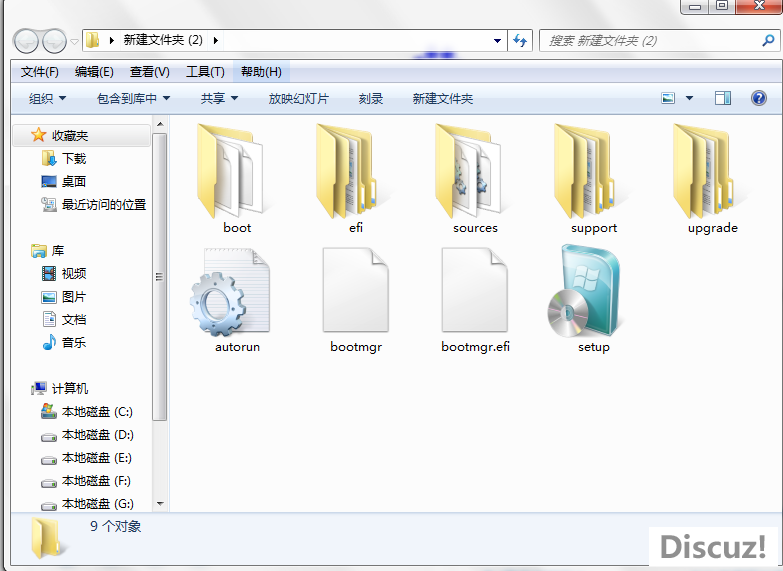
硬盘装联想笔记本专用win7系统教程图1
镜像下载好之后用好压、软碟通、7z等压缩软件把下载的系统押解到电脑盘符的根目录下(一般下载的镜像都是为.iso格式,压缩即可)Win7系统ISO下载:Asus_Win7_Ultimate_X86v14.8.iso。
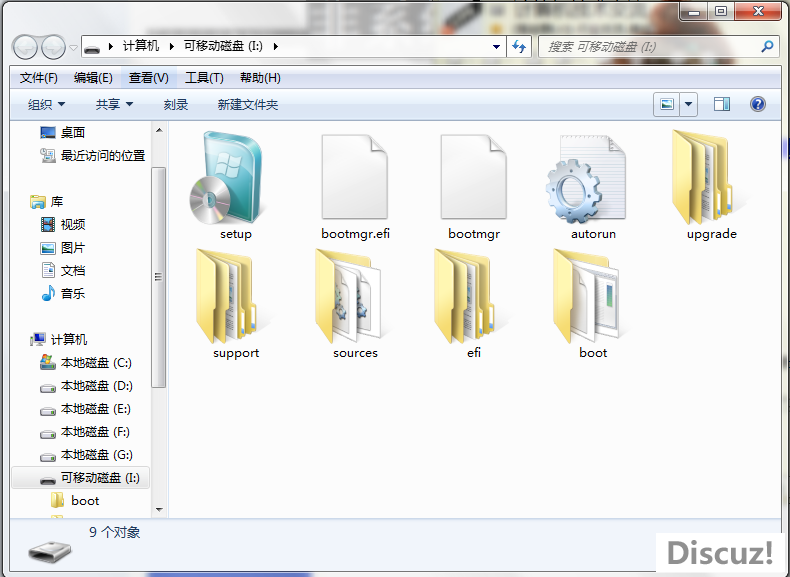
硬盘装联想笔记本专用win7系统教程图2
将这些文件复制到一个非系统盘的根目录下,系统盘大多数都是C盘,而根目录就是某个磁盘,比如F盘双击后进去的界面,一定不要放到文件夹里!!
可以对照一下,是否有这些文件注意是根目录,也就是除了C以外的.D.E.F等盘符双击setup,安装开始。

硬盘装联想笔记本专用win7系统教程图3
系统加载中,耐心等待。

硬盘装联想笔记本专用win7系统教程图4
安装界面。点击下一步。

硬盘装联想笔记本专用win7系统教程图5
点击现在开始,开始安装过程。

硬盘装联想笔记本专用win7系统教程图6
 、
、安装过程基本介绍,过程中会重启若干次。

更新注册表,稍等一会即可。

安装完成,进入桌面。
相关阅读:怎么用u盘安装win7系统
以上就是硬盘装联想笔记本专用win7系统教程的全部内容了,硬盘装联想win7系统可以是一般的系统也可以是GHOST的,适用于没有光驱或者光驱损坏的个人电脑用户,如果觉得硬盘装联想win7教程够简单,对你有很大帮助的话,也可以分享给身边不会装系统的朋友!
猜您喜欢
- 台式机重装系统win8图文教程..2016/12/21
- 戴尔笔记本怎么样,详细教您戴尔笔记本..2018/05/15
- 教您pagefile.sys是什么文件?如何删除..2019/07/19
- 主编教您系统进程太多怎么办..2018/11/12
- 为什么本地连接受限制或无连接,详细教..2018/03/09
- windows安装系统最详细教程图解..2017/04/16
相关推荐
- 电脑键盘快捷键,详细教您电脑键盘快捷.. 2018-06-30
- 怎样用u盘做系统启动盘呢? 2017-08-04
- 电脑怎么进入安全模式,详细教您xp系统.. 2017-12-29
- 细说怎样把手机里的照片传到电脑里.. 2018-12-21
- 电脑教程:两台电脑如何共享文件.. 2017-11-02
- uefi是什么意思? 2016-11-17




 粤公网安备 44130202001059号
粤公网安备 44130202001059号